Safari på iOS 17, iPadOS 17 och macOS Sonoma får en ny funktion som låter dig skapa flera jobb-eller personliga profiler, vilket hjälper dig att hålla din webbhistorik, cookies, favoritbokmärken, tillägg och flikgrupper åtskilda.
I den här handledningen kommer vi att visa dig hur du skapar och använder profiler i Safari på din iPhone, iPad och Mac-enheter för en personlig surfupplevelse.
Om du använder Google Chrome på din Mac , du kanske är bekant med dess profilfunktion. Enligt min mening är detta en av de bästa sakerna med världens mest populära webbläsare.
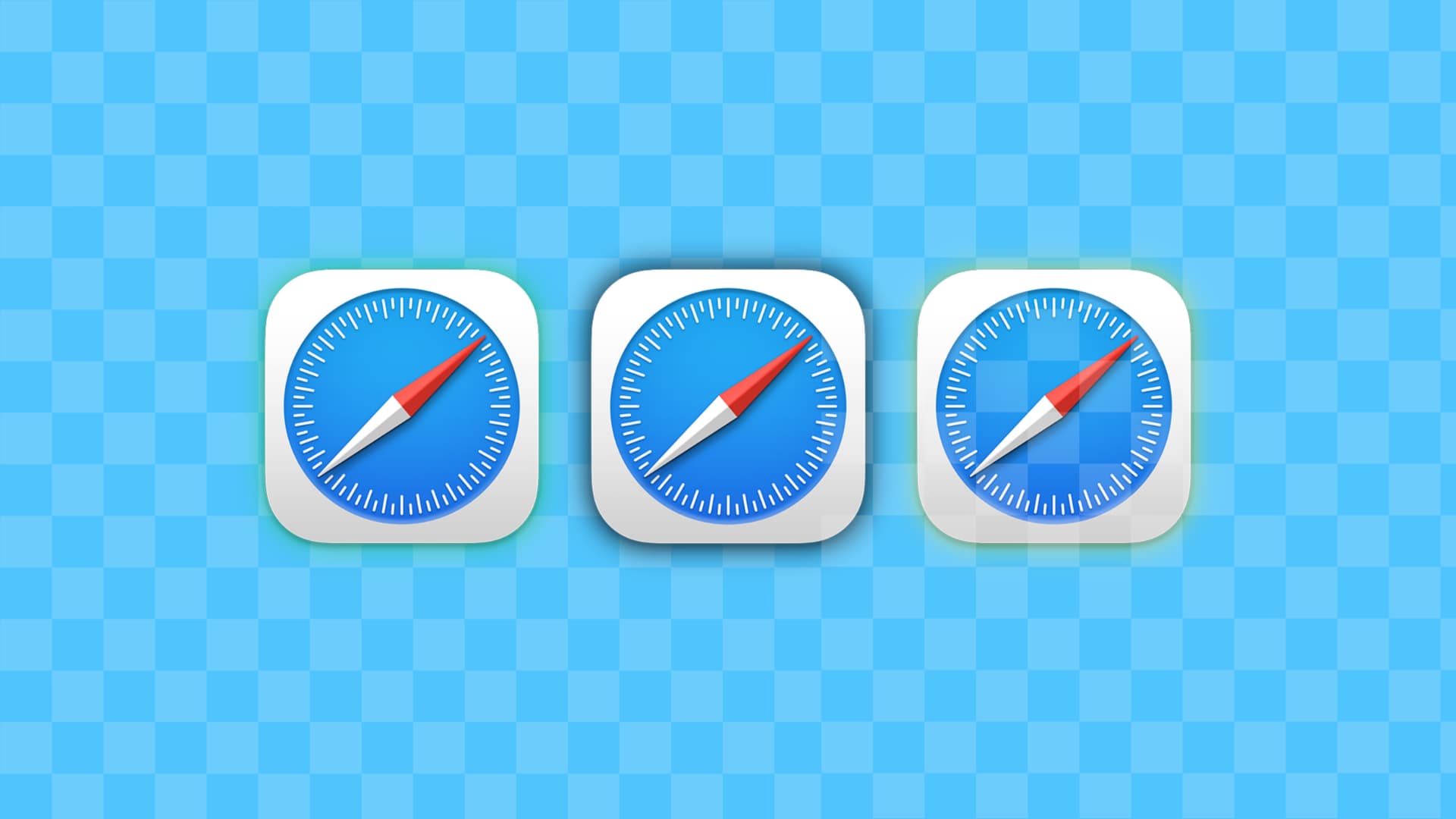
I den kommande versionen av Apples operativsystem för iPhone, iPad och Mac får Safari också en liknande typ av funktion.
Obs: iOS 17, iPadOS 17 och macOS 14 är för närvarande i betastadiet för utvecklare. Du kan ladda ner och installera dem med dessa enkla steg:
Skapa en ny profil i Safari
Profiler du skapar och profilanpassning gör du allt synkroniserat via iCloud. Som ett resultat kommer en profil som du skapat i Safari på Mac också att visas på din iPhone och iPad som kör iOS 17 eller iPadOS 17 och har samma Apple-ID.
På Mac
1) Öppna Safari och från den översta menyraden klickar du på Safari > Inställningar.
2) Välj fliken Profiler.
3) Klicka på Ny profil.
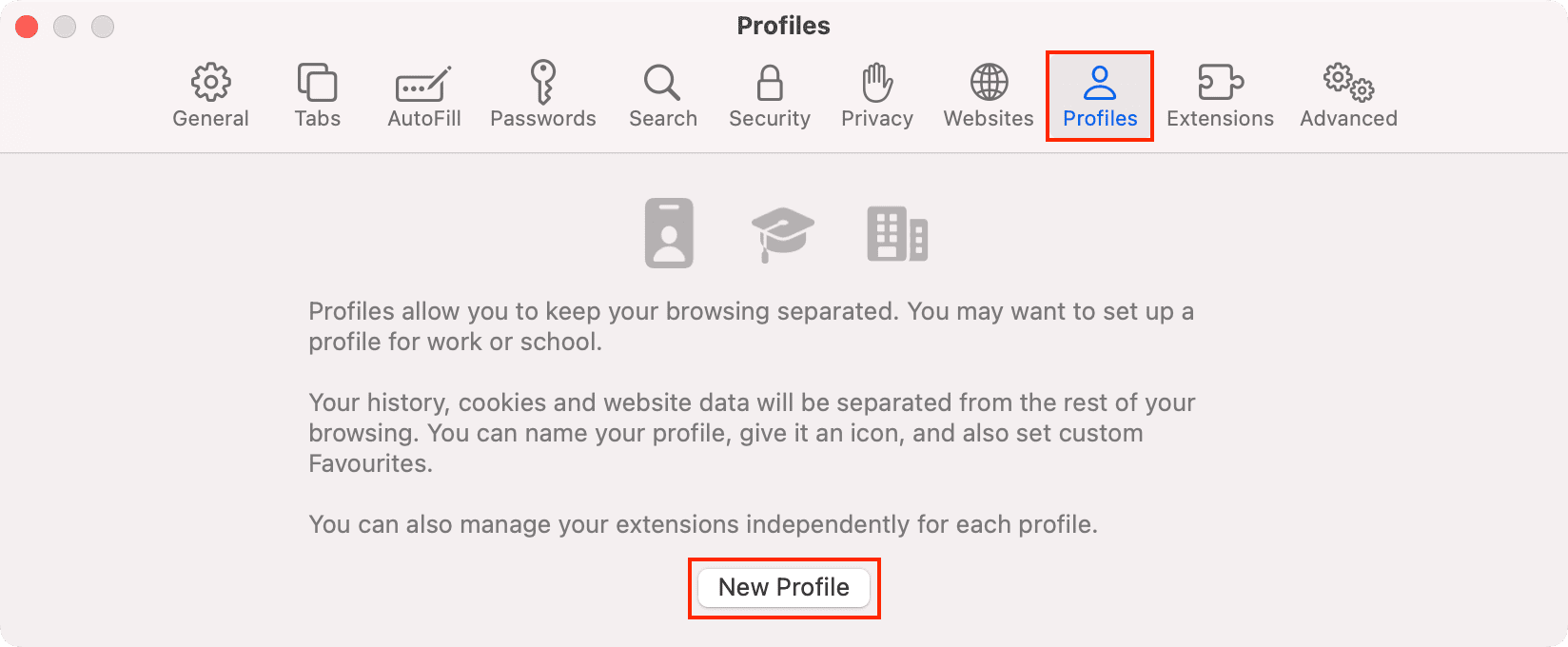
4) Ge den här profilen ett namn. Välj sedan en symbol och färg. Därefter kan du skapa en ny bokmärkesmapp för att hålla saker åtskilda eller använda en befintlig mapp som destination för webbplatser du markerar som favoriter.
5) När allt är klart, klicka på Skapa profil-knapp.
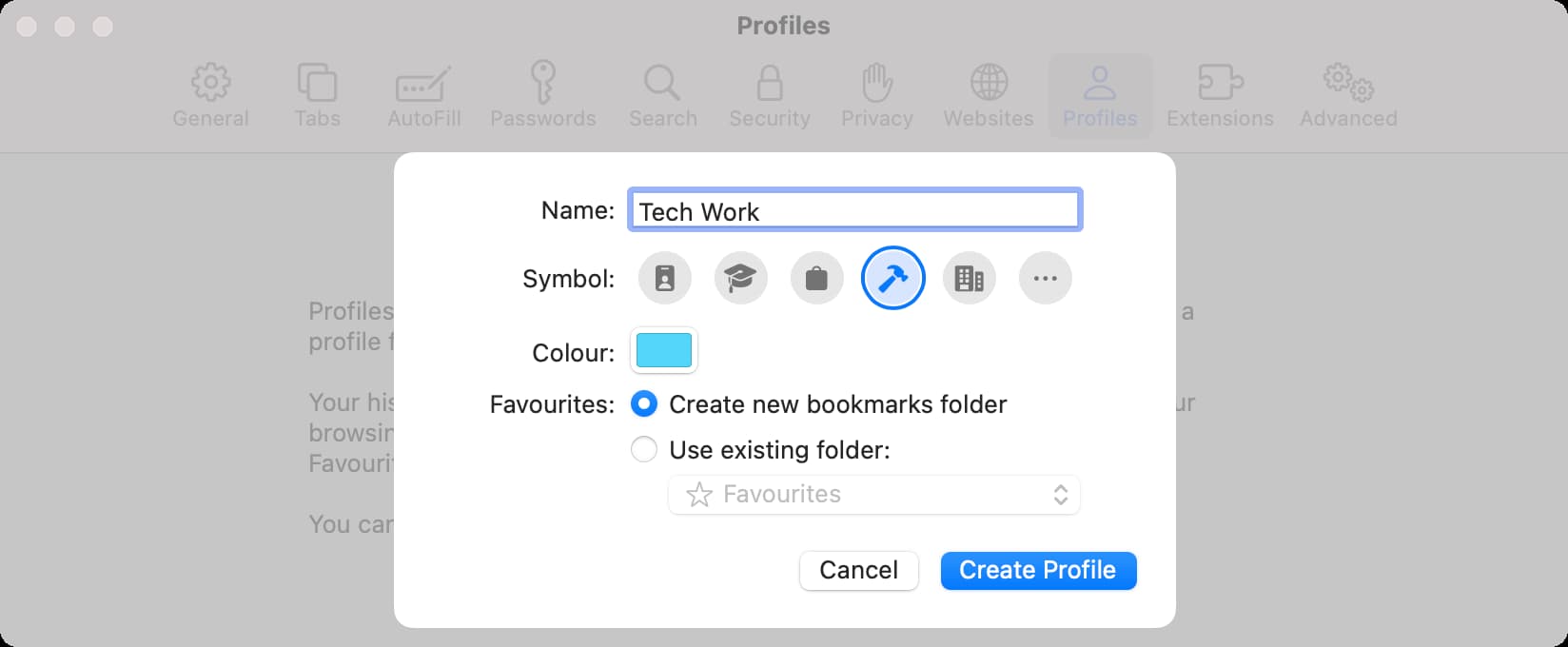
Safari öppnar ett nytt fönster för denna profil. Din sökhistorik från den här profilen, cookies, flikgrupper och favoriter förblir åtskilda från din Safari-huvudprofil.
Obs! Läslistan är inte separat, och du kan se dina ursprungliga läslistposter även i den nya profilen.
Dessutom kan du gå till Safari-inställningar > Profiler > välj den här profilen > Tillägg och välja att aktivera eller inaktivera tillägg som du har installerat i Safari.
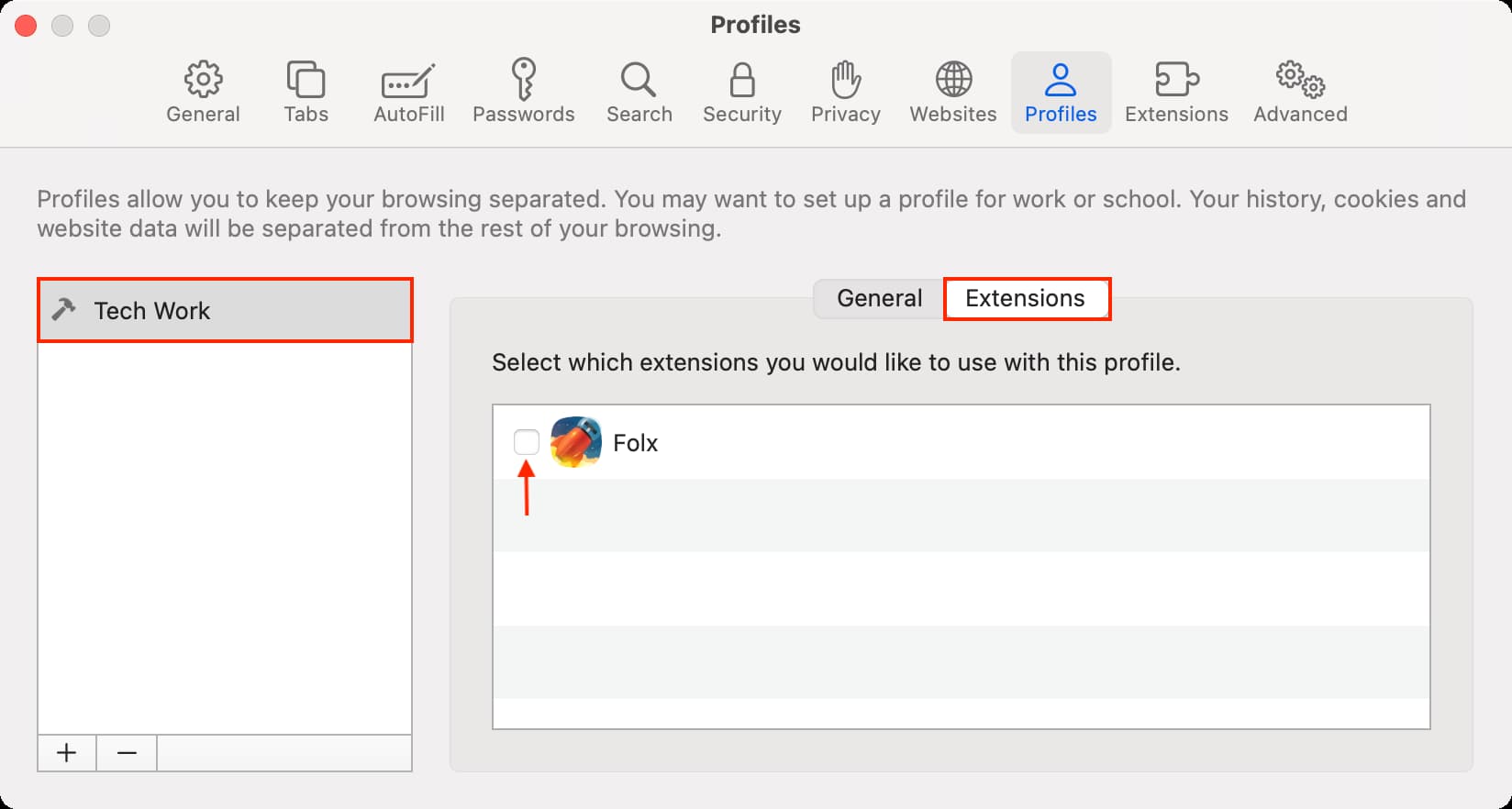
Du kan skapa ytterligare profiler genom att klicka på plusknappen (+) på profilskärmen i Safari-inställningarna.
På iPhone och iPad
Om du skapade en profil i Safari på Mac, kan du öppna Safari på din iOS-enhet och hitta den här profilen där. Utöver det kan du också skapa Safari-profiler direkt från din iPhone eller iPad:
1) Öppna Inställningar appen strong> på din enhet som kör iOS 17.
2) Scrolla ned och tryck på Safari.
3) Knacka på Ny profil under rubriken Profiler.
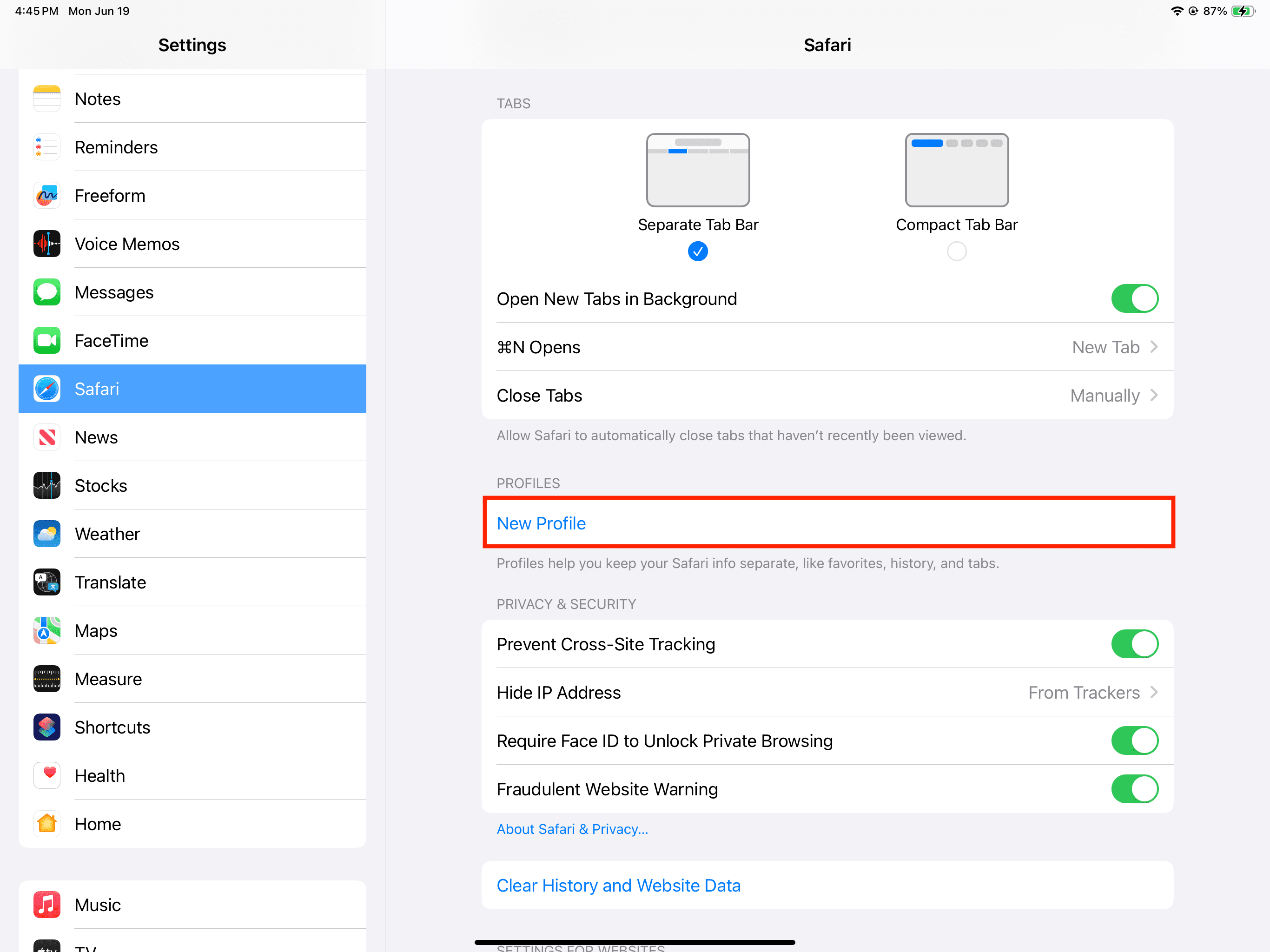
4) Ge den ett namn, välj en ikon och välj en färg.
5) Välj en favoritmapp. Som standard är mappen Favoriter i standard Safari utan profil vald. För att hålla saker åtskilda, tryck på Ny mapp, så skapas en annan favoritmapp för den här profilen istället för att använda dina befintliga favoriter.
6) Tryck slutligen på Klar.
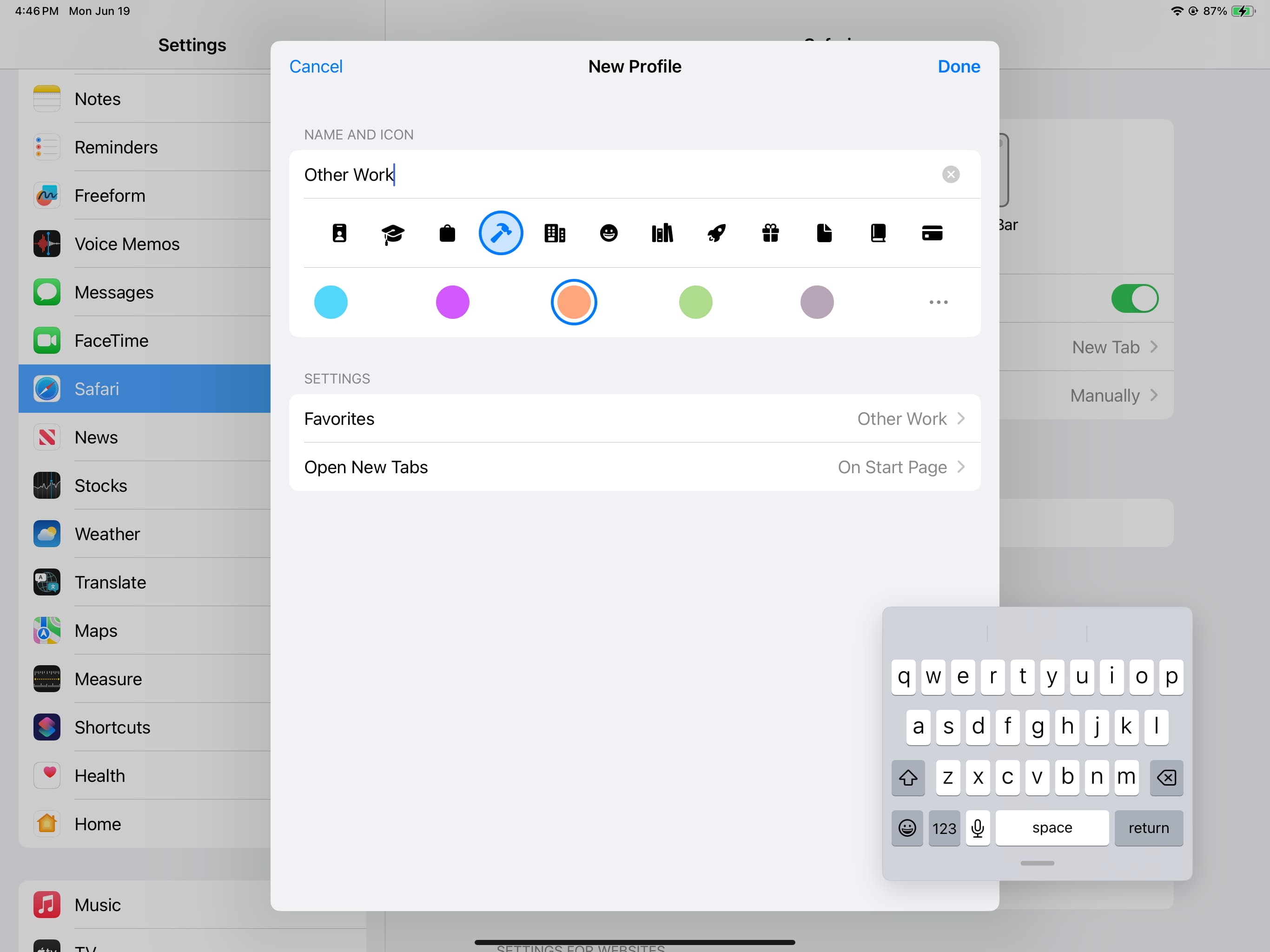
När du har skapat en profil kan du trycka på dess namn och sedan hantera tilläggen eller ändra dess befintliga inställningar.
Använd profiler i Safari
Du kommer att se profilalternativet i Safari först efter att du har skapat minst en profil med hjälp av stegen ovan. När du har gjort det, så här använder du det.
På Mac
1) Öppna Safari.
Om du donerar inte ser ett profilnamn i det övre vänstra hörnet, du surfar i standardläge, inget profilläge. Om du ser namnet på en profil (som Tech Work i bilden nedan), betyder det att du surfar inuti den profilen. 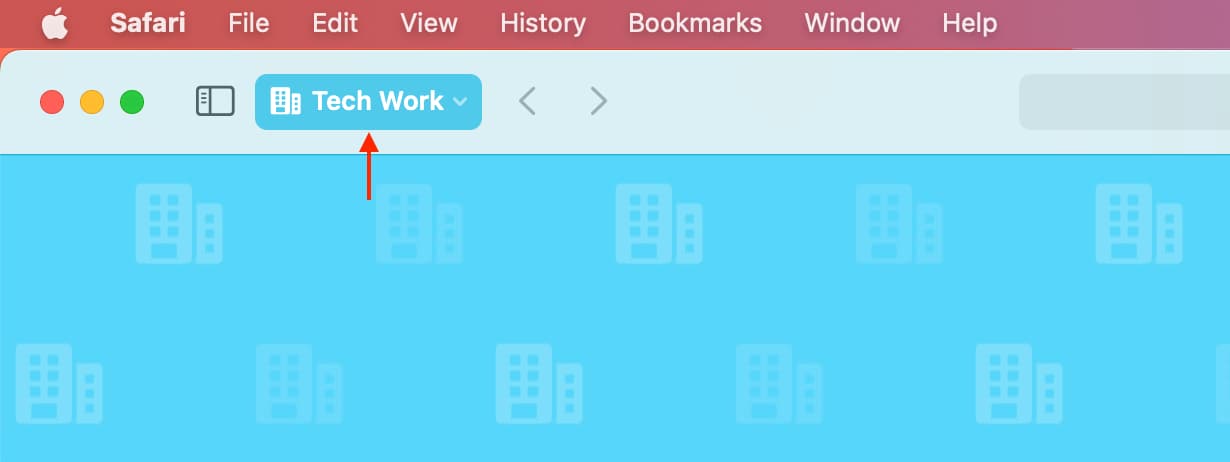
2) Så här öppnar du ett fönster i en profil:
Klicka på Arkiv från den övre menyraden och välj Fönster med nytt profilnamn >. Om du har mer än en profil kommer alla att visas här. Jag har till exempel lagt till två profiler i Safari, och därmed kan du se New Tech Work Window och New Other Work Window. Om du väljer Nytt fönster öppnas ett fönster utan profil. 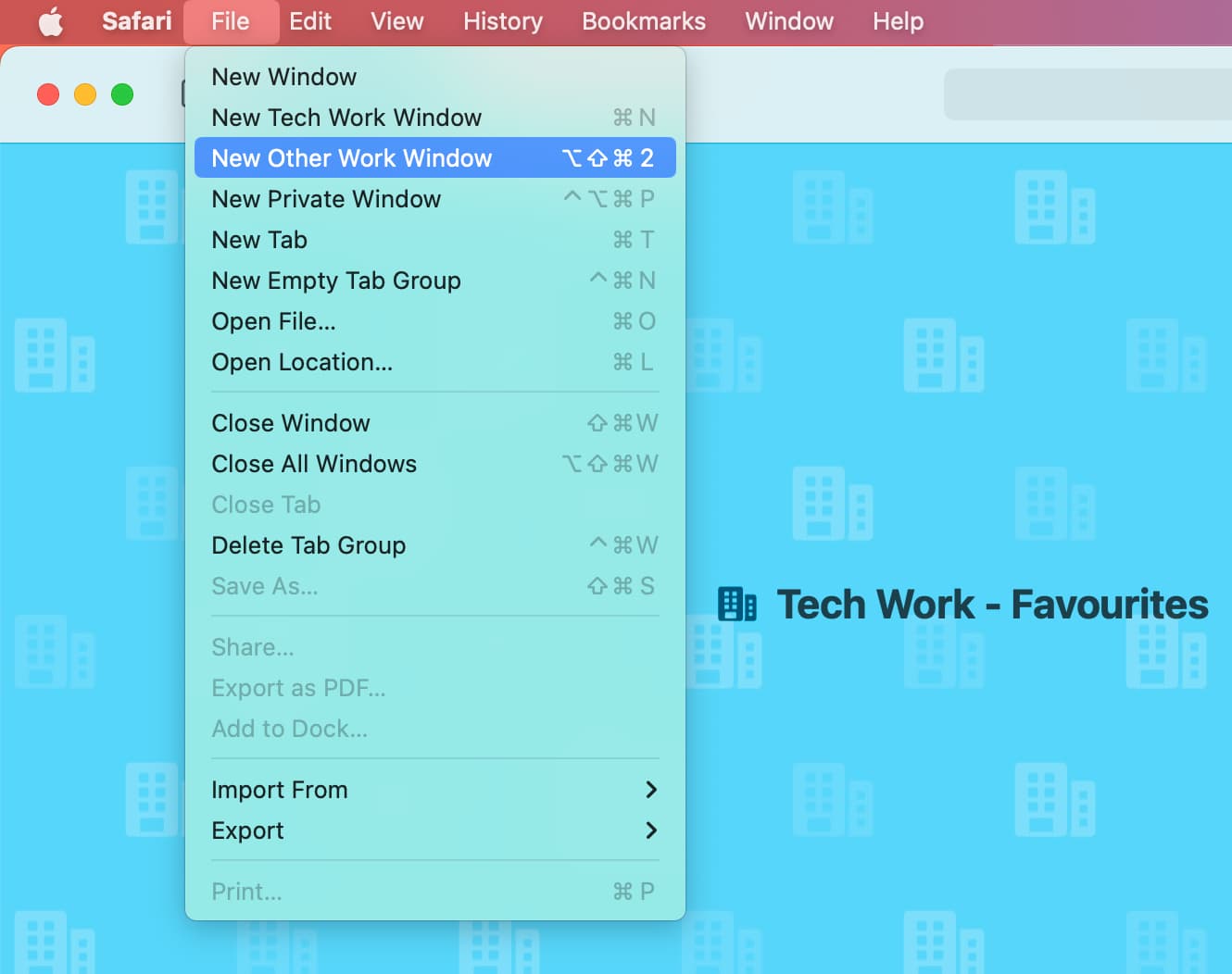
På iPhone
1) Öppna Safari och tryck på flikikonen.
2) Knacka på N Tabs.
3) Här ser du alternativet Profil. Tryck på den och välj en profil.
4) Att välja Ingen profil innebär att du använder Safari utanför skapade profiler.
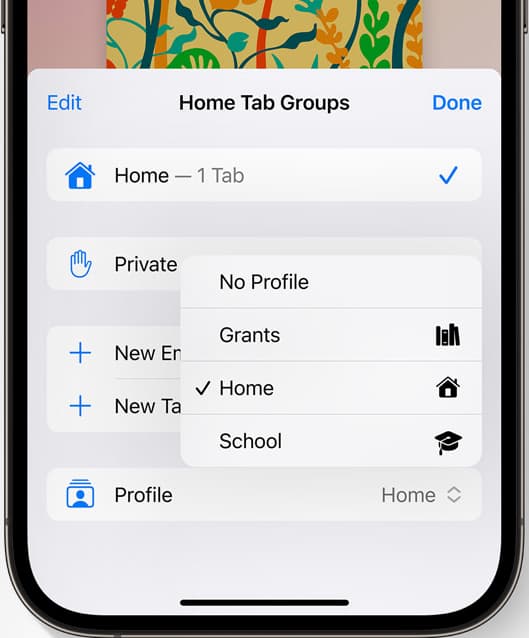
På iPad
1) Gå in i Safari och tryck på sidofältsikonen uppe till vänster.
2) Knacka på Profil och välj en.
3) Om du inte vill bläddra i en profil väljer du Nej Profil.
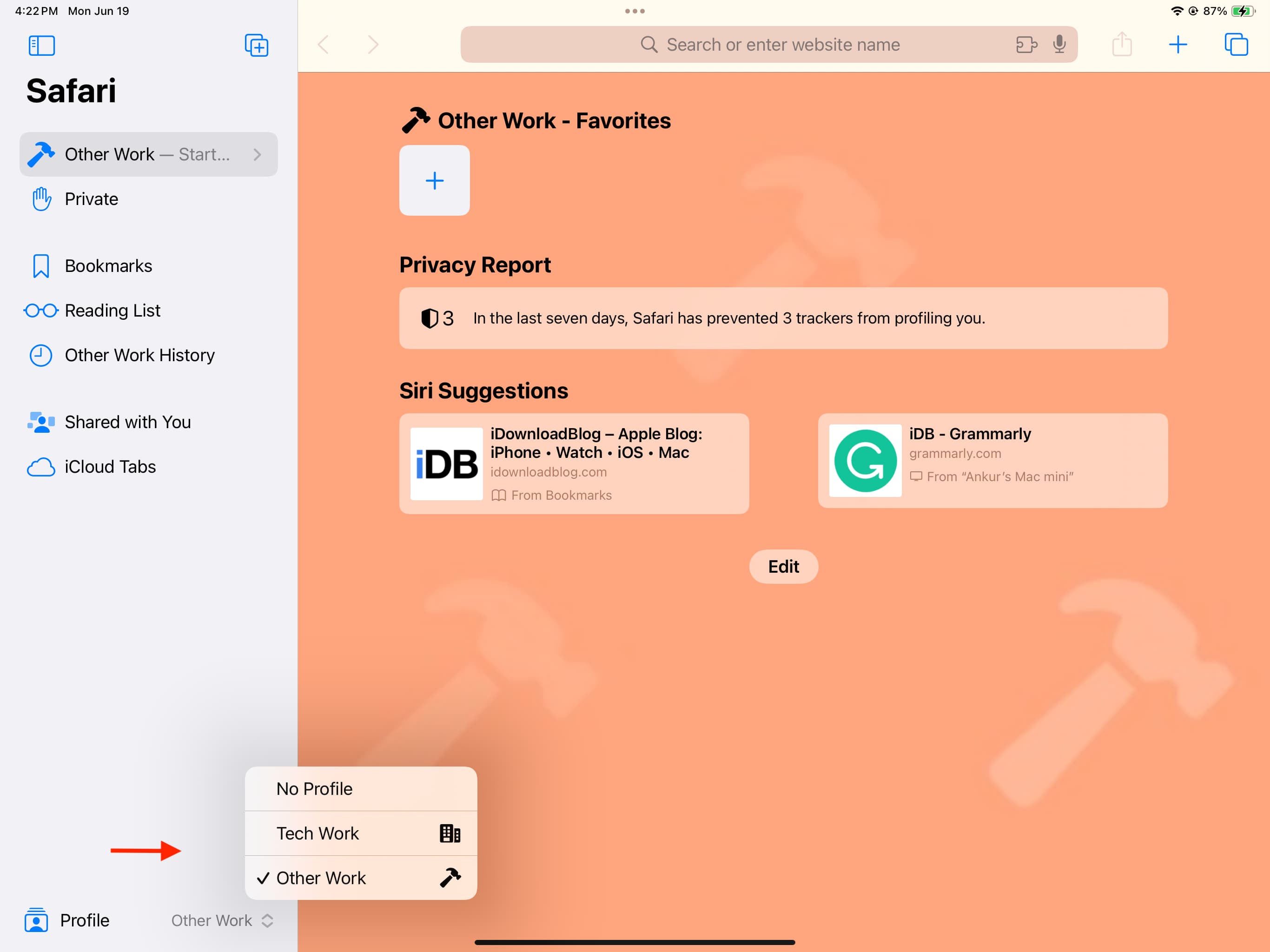
Redigera eller ta bort Safari-profiler
Att redigera eller ta bort en profil på en enhet kommer att återspeglas på alla dina Apple-enheter där du använder samma Apple-ID.
På Mac
1) Öppna Safari och klicka på Safari > Inställningar.
2) Gå till Profiler och välj en profil.
3) Här kan du anpassa namn, symbol, färg och favoritmapp, samt bestämma vad som ska visas när du öppnar ett nytt fönster eller flik.
4) Om du vill ta bort en profil väljer du den, klicka på minusknappen och tryck på Ta bort profil.
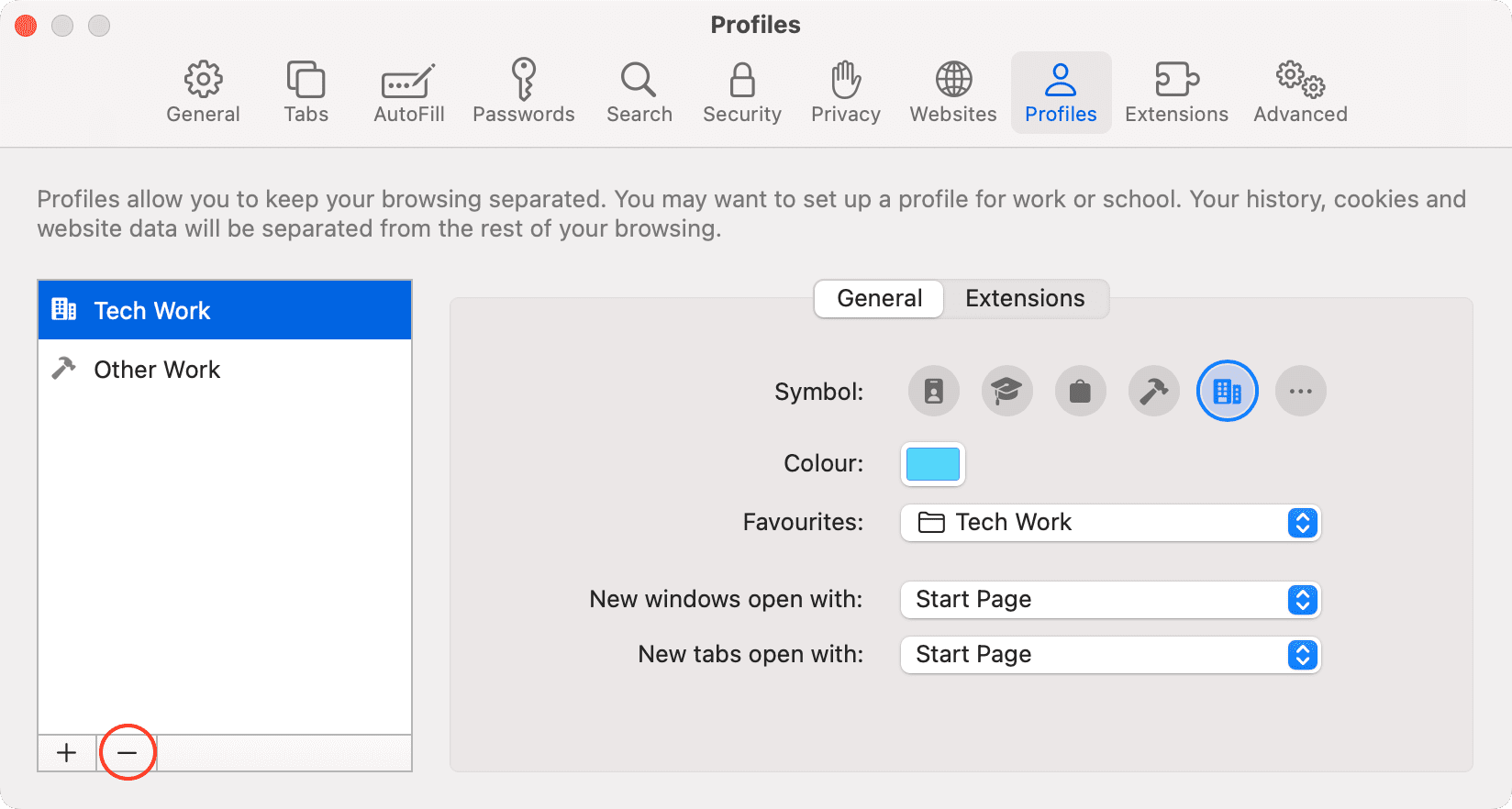
På iPhone eller iPad
1) Start appen Inställningar och gå till Safari.
2) Tryck på ett tillagt profilnamn.
3) Här kan du ändra dess befintliga inställningar.
4) Och för att bli av med en profil, tryck på Ta bort profil och bekräfta.
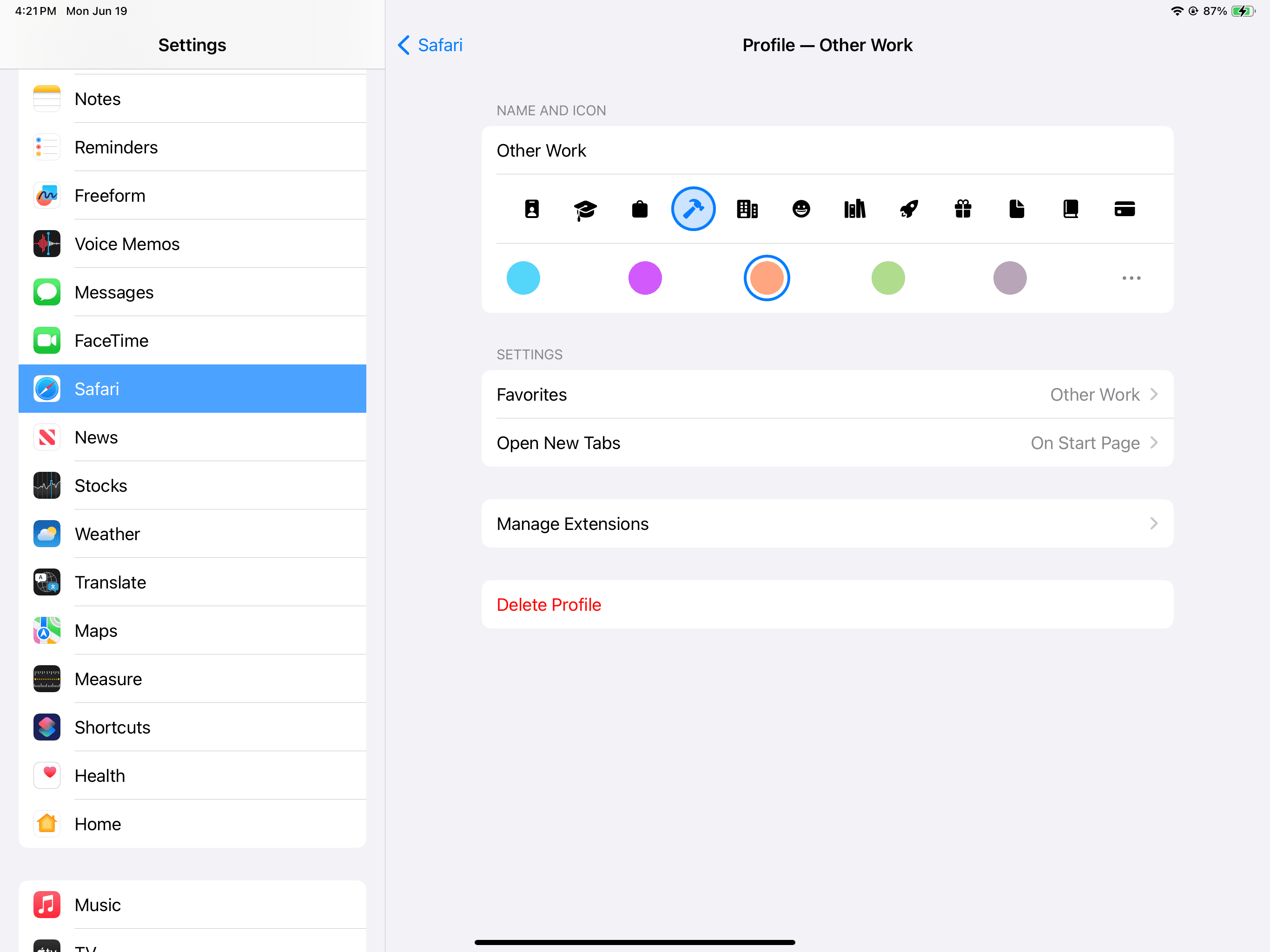
Andra Safari-tips:
